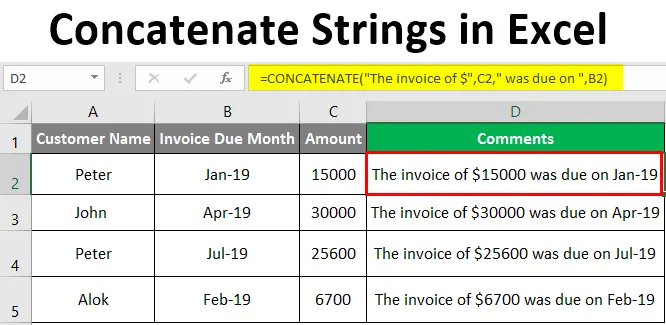
Excel Concatenate Strings (Съдържание)
- Въведение в свързване на струни в Excel
- Как да използваме обединителни струни в Excel?
Въведение в свързване на струни в Excel
Concatenate в Excel се използва за комбиниране на стойности от няколко клетки в една клетка или присъединяване на различни части от текст в една клетка. Тази функция се използва най-вече, когато данните не са структурирани в excel и когато искаме да комбинираме данните от две или повече колони в една колона или ред. Concatenate е много полезен при структурирането на данните според нашите изисквания. Той комбинира струни и текст заедно и е вградена функция в excel. Concatenate е заменен като CONCAT от Excel 2016 и по-нови версии. Известен е също като Text / String функция.
Concatenate може да се присъедини до 30 текстови елемента и да го комбинира, за да направи един текст.
Синтаксис
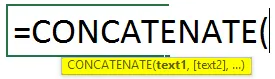
Как да използваме обединителни струни в Excel?
Има няколко начина за използване на функцията за свързване. Ще ги разгледаме с помощта на някои формули. Нека видим пример по-долу, когато трябва да се присъединим към фамилията и фамилията на служителите, като използваме функция за свързване.
Можете да изтеглите този обединителен струнен шаблон на Excel тук - Съединете струните Excel шаблонПример №1 - КОНЦЕНТИРАНЕ, като използвате раздел Формула в Excel
На изображението по-долу имаме две колони с име и фамилия.
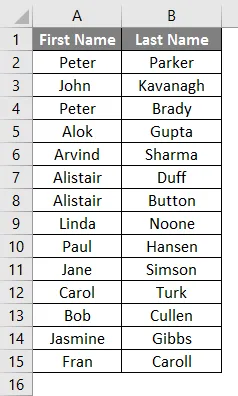
Сега бихме се присъединили към тяхното име и фамилия, за да получим пълното име, като използваме функцията concatenate. Нека да видим стъпките за вмъкване на функцията „Съединяване“, за да се присъедините към името и фамилията.
Отидете на колона С2.
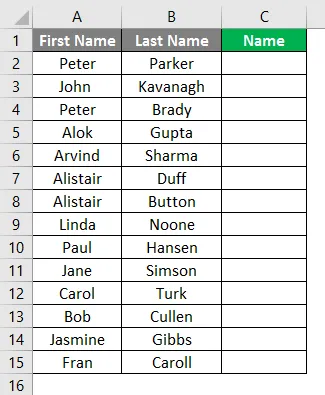
Изберете Икона на формули и щракнете върху Вмъкване на функция, както е показано по-долу.

След това изберете Категория като „ТЕКСТ“ и след това изберете Категория функция, в която можете да изберете Функция CONCAT и щракнете върху OK.
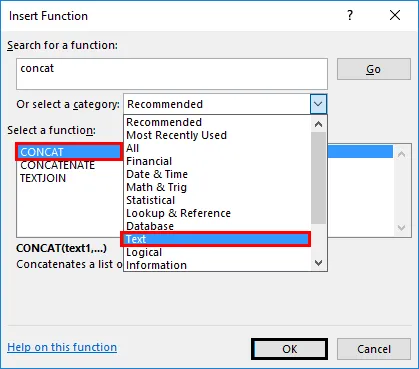
Ще се отвори прозорец, както е показано по-долу, след като щракнете върху OK, където можете да въведете текста, който искате да съчетаете.
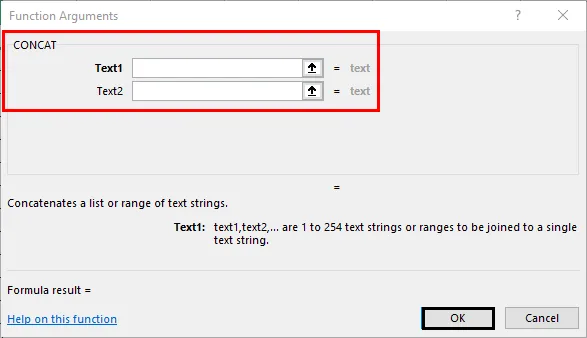
В колона C2 в текста 1 се прави препратка към клетка B2, която е фамилното име, Text 2-Put Comma вътре в точка и запетая, а в Text 3 дават препратка към клетка B1, която е първото име.
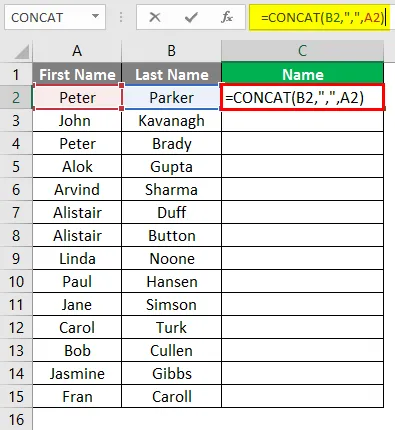
Кликнете върху бутона OK.
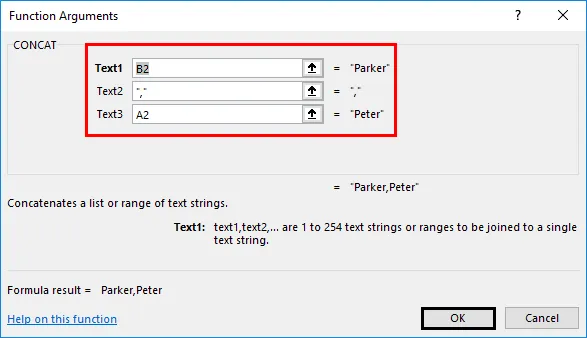
Фамилното име, последвано от първото име, ще бъде свързано в колона С2.
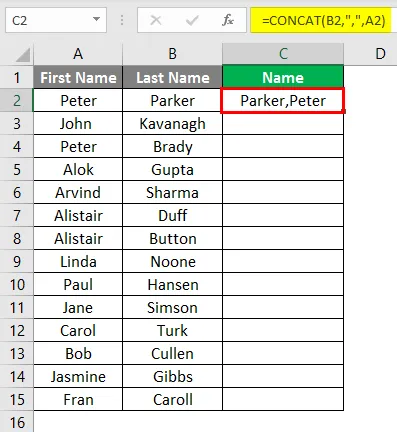
Плъзнете надолу формулата до края на данните и формулата ще бъде приложена за останалите данни.
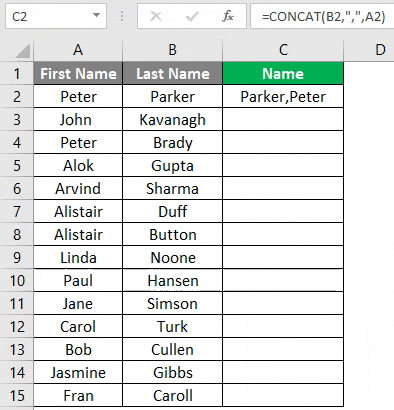
Пример №2 - КОНЦАТЕНТ използвайки директна формула
Както можете да видите на снимката по-долу, трябва да съчетаем текста в колона A (име, име), колона B (фамилия), колона C (адрес), колона D (град) и колона E (пощенски код), за да стигнем до пощенски адрес в колона F.

Можем да направим това, като просто въведем функцията в клетка F6.
Стъпки за влизане във функцията на свързване.
- Въведете „= CONCATENATE („ в клетка H6.
- Сега дайте референцията на клетка B6 за Text1.
- Въведете интервал между запетайките за Text2.
- Дайте референцията на клетка C6 за Text3.
- Въведете запетая “, “ между запетайките за Text4.
- Дайте референцията на клетка D6 за Text5.
- Въведете запетая “, “ между запетайките за Text6.
- Дайте референцията на клетка E6 за Text7.
- Въведете тире “-” между запетайките за Text8.
- Дайте референцията на клетка F6 за Text9.
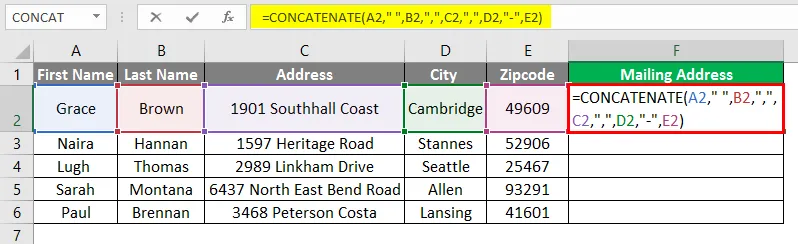
Натиснете клавиша Enter след въвеждане на формулата.
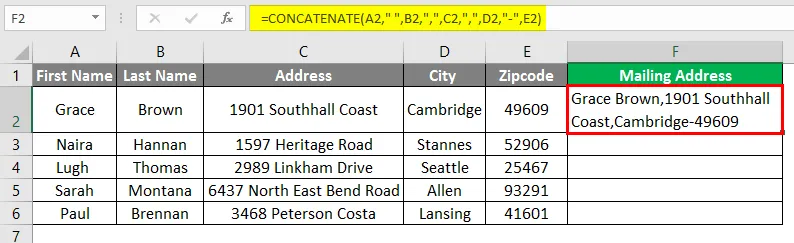
Плъзнете надолу формулата в клетките по-долу, за да получите подробности за пощенския адрес в други редове.
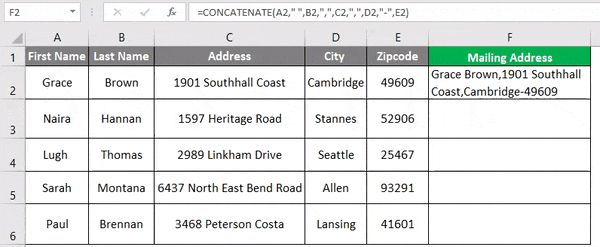
Както можете да видите на горния екран, имаме пощенски адрес в колона H за всички лица.
Пример №3 - КОНЦЕНТИРАНЕ Използвайки оператора „&“
Начинът за обединяване е използването на оператора „&“ вместо функцията за свързване. Нека вземем същия пример, който използвахме в Пример 1, където искаме да се присъединим към името и фамилията.
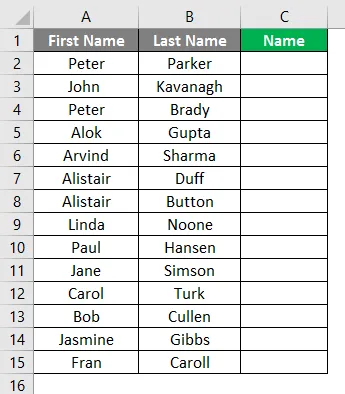
За да свържем текстовите низове в колони A и B с помощта на оператора „&“, всичко, което трябва да направим, е да следваме стъпките по-долу. Отидете на клетка C2 и дайте справка за клетка на B2, както е показано на снимката по-долу.
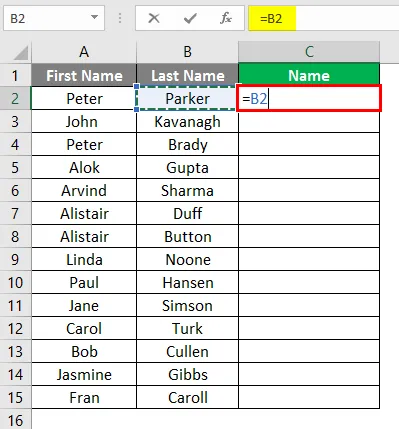
Сега поставете оператора „ & “ и запетайката и интервала между запетайките “, „ както е показано на снимката по-долу.
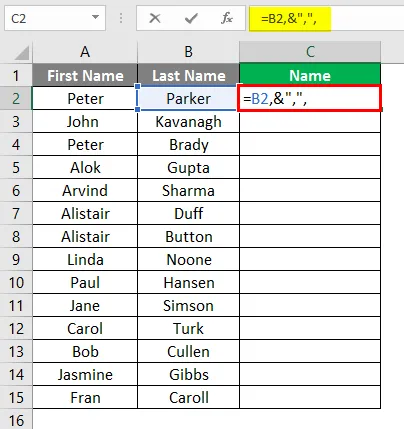
Сега отново поставете оператора „ & “ и дайте референцията на клетка A2 и затворете скобата.
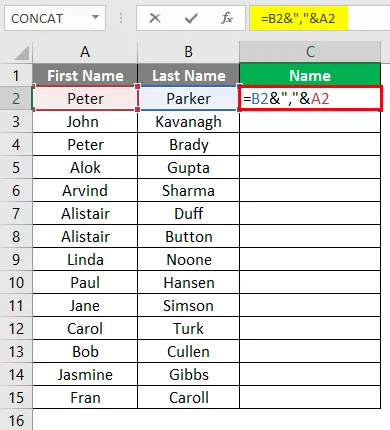
Натиснете клавиша Enter и ще получите желания резултат.
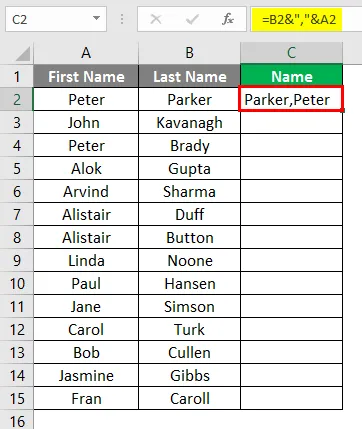
Плъзнете формулата до края на данните.
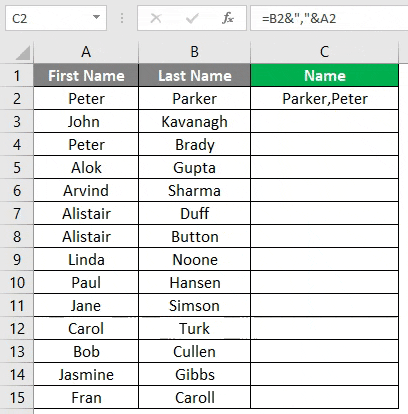
Пример №4 - КОНЦЕНТИРАНЕ С помощта на изчислено поле
Можем да обединим текстовия низ дори чрез изчисляване на определено поле. Да предположим, че имате данните на няколко клиенти и трябва да въведете определени коментари за тези клиенти, както са дадени в следващите скрийншоти.
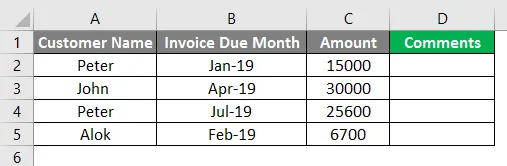
Коментарът, от който се нуждаем в колона D, е нещо подобно „Фактурата за определена стойност в $ е била дължима на този месец“. За да получим такива коментари в колона D, трябва да следваме стъпките по-долу. Отидете на клетка D2 и въведете CONCATENATE функцията, както е посочено по-долу.
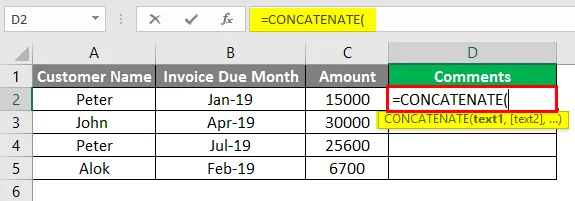
Сега поставете коментара „Фактурата на $“ между запетайката като Text1.
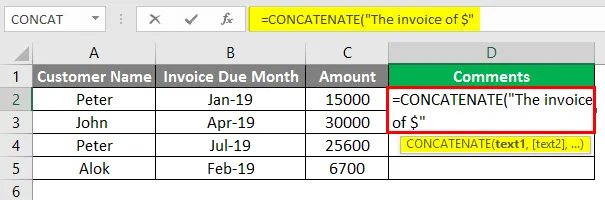
Сега дайте референцията на клетка C2, която е стойност на стойността на фактурата за Text2.

Дайте коментара „се дължи на“ с едно интервал между запетайката като Text3.
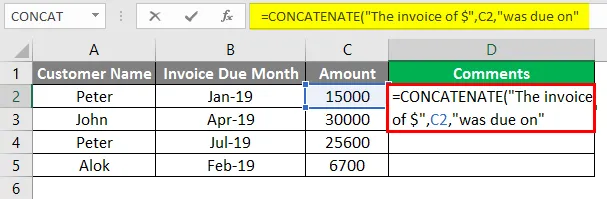
Дайте справка за клетката на клетка B2, която е дължимата фактура месец като Text4. Затворете скобата.
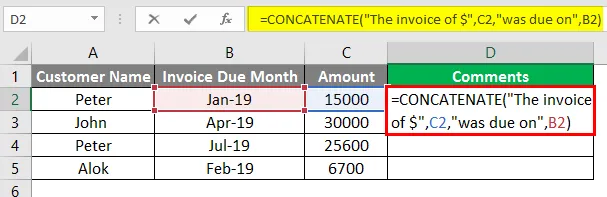
Натиснете клавиша Enter и можете да видите окончателния коментар в клетка D2 по-долу.
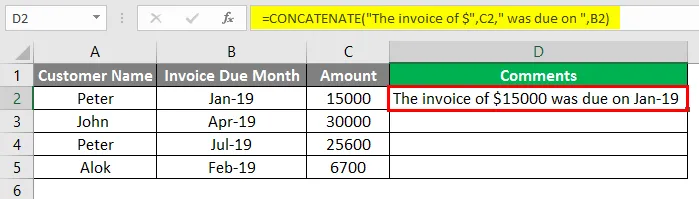
Плъзнете надолу формулата за останалите данни.
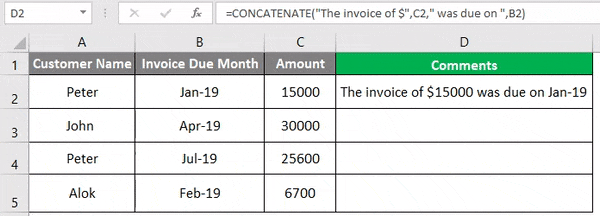
Неща, които трябва да запомните за свързване на струни в Excel
- Функцията за свързване изисква да работи поне един аргумент.
- От Excel 2016 или по- нова версия CONCATENATE се заменя с CONCAT Функцията Concatenate ще продължи да работи, тъй като все още се пази за обратна съвместимост. Ние обаче не го поддържаме в бъдещите версии, така че е силно препоръчително да използвате CONCAT вместо CONCATENATE.
- Резултатът от свързващата функция винаги е текстов низ. Дори ако използвате числа за свързване, резултатът винаги ще бъде под формата на текстов низ.
- В Concatenate всяка референция на клетките трябва да бъде посочена отделно, тя не разпознава масиви.
- В CONCATENATE функция можете да използвате 8192 знака, което означава, че можете да обедините до 255 струни.
- Формулата ще даде #Value! Грешка, ако някой аргумент е невалиден.
- Разликата между функцията за свързване и използването на оператора „&“ за свързване на текстов низ е, че няма ограничение от 255 низа, докато използвате оператора „&“. Отделно от това, няма разлика.
Препоръчителни статии
Това е ръководство за обединяване на струни в Excel. Тук обсъждаме как да използвате обединителни струни в Excel, заедно с практически примери и шаблон за Excel, който можете да изтеглите. Можете да разгледате и другите ни предложени статии -
- Пребройте имена в Excel
- Свързване в Excel
- АКО VLOOKUP Формула в Excel
- Ръководство за противоположния на конкатенатите в Excel